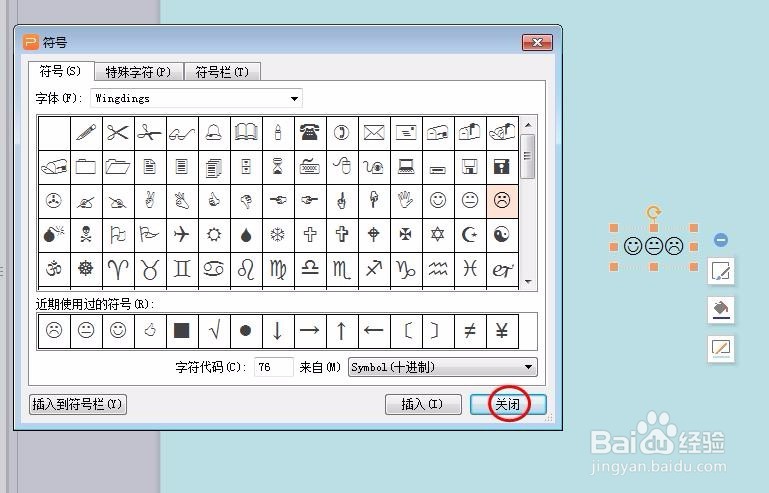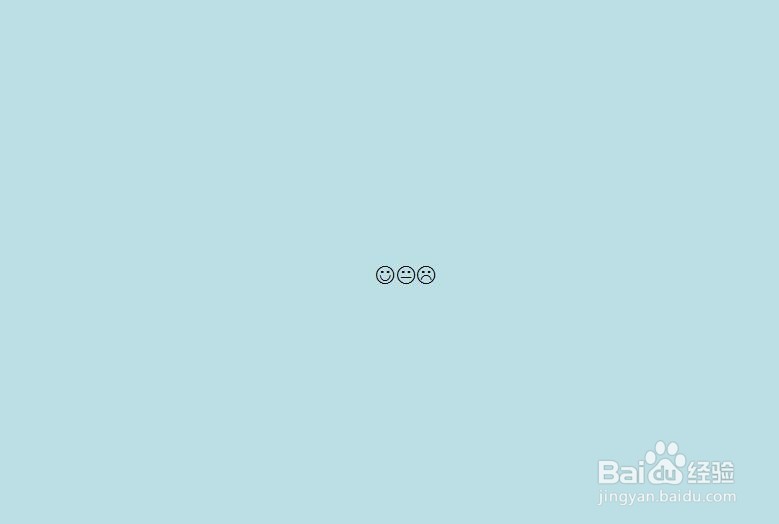office办公软件预设很多符号,虽然不常用,但是用起来还是很方便,那么ppt中特殊符号怎么输入呢?下面就来介绍一下ppt中输入特殊符号的方法,希望对你有所帮助。
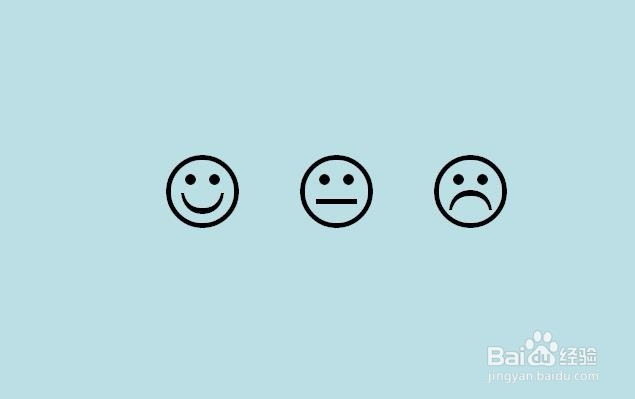
工具/原料
wps office 2016
ppt中特殊符号怎么输入
1、第一步:打开一个需要插入特殊符号的ppt。
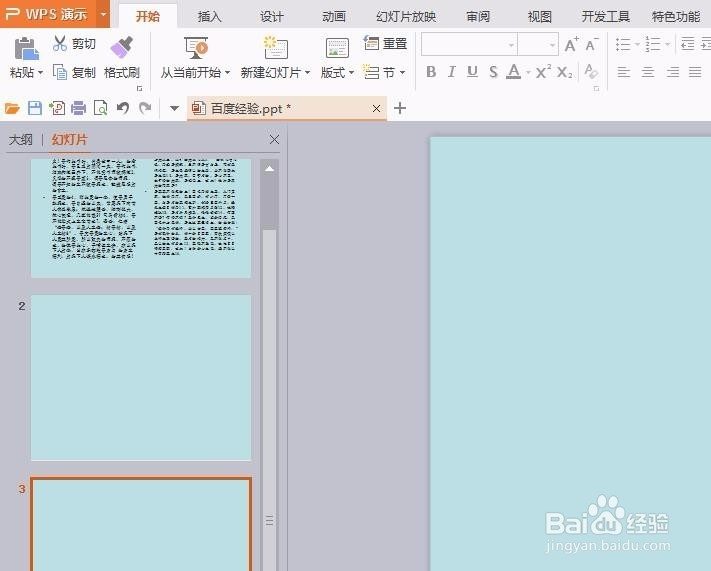
2、第二步:在菜单栏“插入”中选择“符号”。
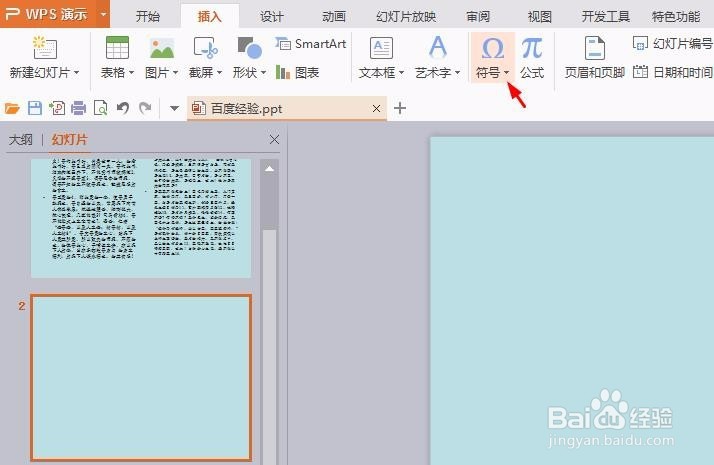
3、第三步:在符号下拉选项中有很多常用符号,可以直接选择,也可以选择“其他符号”。
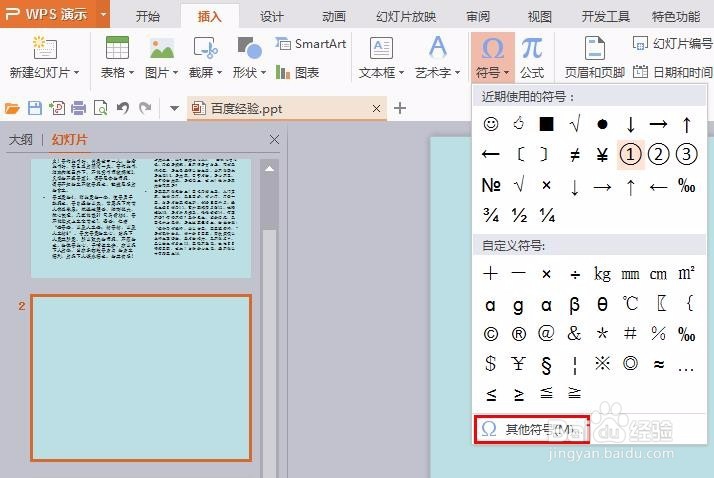
4、第四步:如下图所示,弹出“符号”对话框。
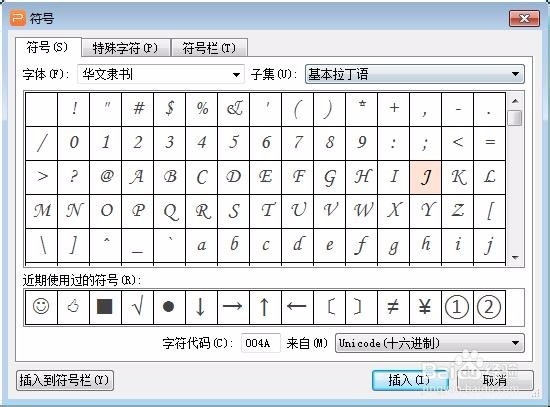
5、第五步:在“字体”下拉选项中选择“Wingdings”选项。

6、第六步:选择需要插入的特殊符号,单击“插入”按钮,需要几个,单击几次。
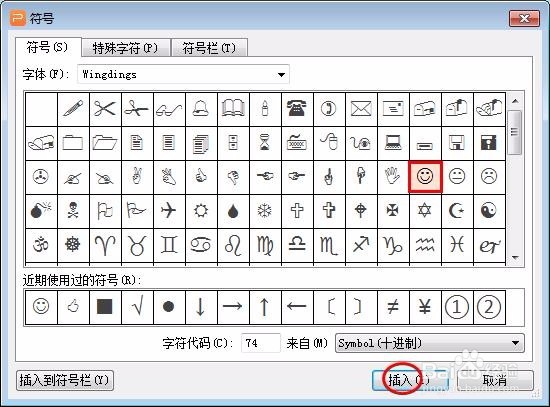

7、第七步:插入完成后,单击“关闭”按钮即可。